아이폰 유튜브 작은 화면 pip로 시청하는 방법 소개
#아이폰유튜브 #유튜브작은화면 #PIP #설정방법
아이폰 유튜브 작은 화면으로 보기
사파리 브라우저 PIPifier 사용하기
안녕하세요, 코딩샐러드 입니다.
요즘 youtube를 많이 사용하고 있습니다.
하지만 아이폰의 유튜브 앱으로는 pip 기능을 사용할 수 없는데요.
사파리 브라우저를 이용하면 작은 화면으로 영상을 볼 수 있습니다.
바로 pipifier 기능입니다.
PC에서 크롬의 확장 기능을 사용해 본 적 있으시죠?
safari 브라우저에도 동일하게 확장 기능이 있습니다.
정식으로 애플스토어에 등록되어 있는 pipfier 사용법
바로 알아보도록 하겠습니다.
기능을 사용하면 화면을 끈 후에도 유튜브 재생이 가능합니다.
앱스토어에서 설치
먼저 앱스토에서 pipifer를 검색하여 설치해 주세요.
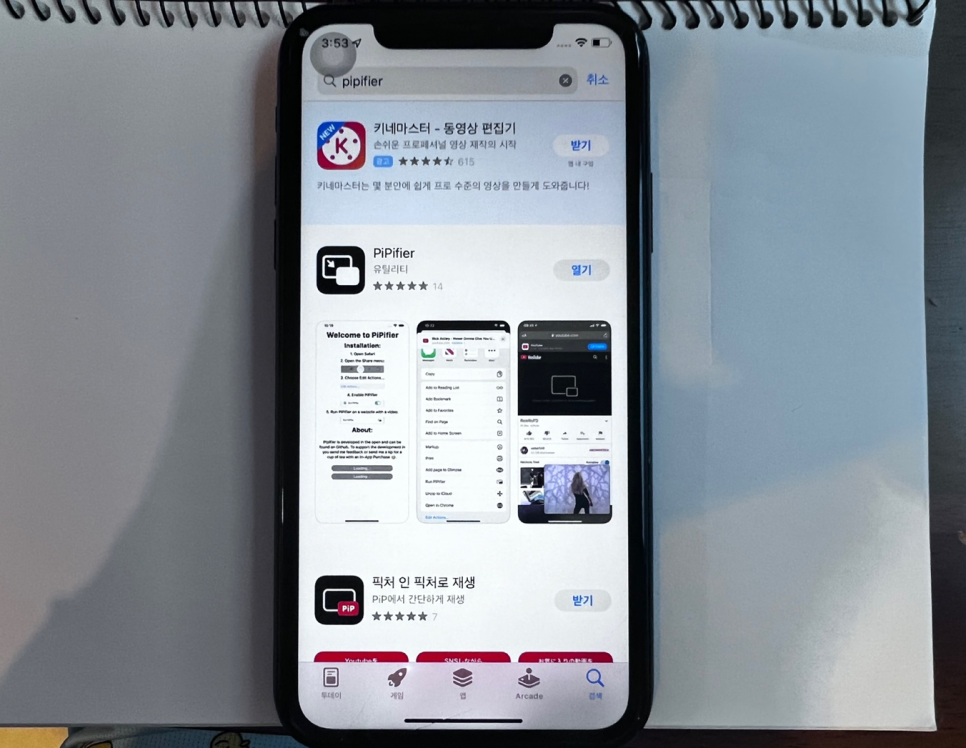
실행을 하면 아래와 같이 설정 안내방법 문구가 뜨는 것을 확인할 수 있습니다.
내용은 이렇습니다
1) AA 버튼을 누르고,(한국에서는 "가가"로 표시돼요)
2) 확장 프로그램 관리를 누르시고
3) PIPIfier를 실행하세요
이 화면에서 특별히 진행할 사항은 없습니다.
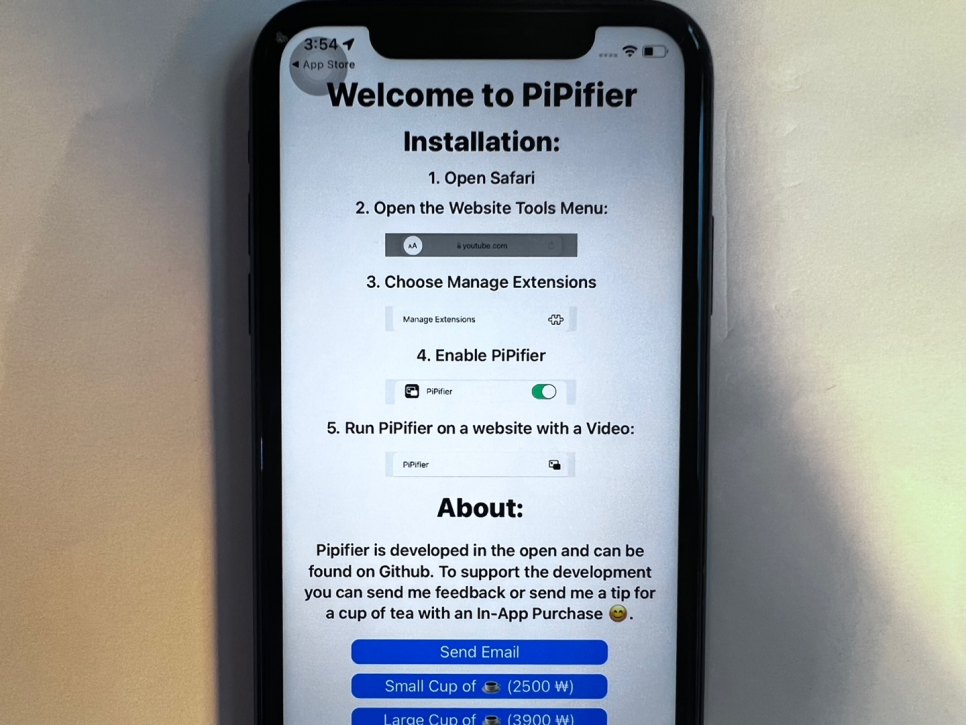
설치 완료 후에 바탕화면에 아래와 같은 아이콘이
생성되는 것을 확인해 주세요.

그다음에 아래 동영상을 따라
사파리 확장 extension 기능을 사용하도록 설정해요
아래 사진과 같이 설정에서 사파리 확장을
선택해주신 뒤 설치한 앱을 on 해주세요
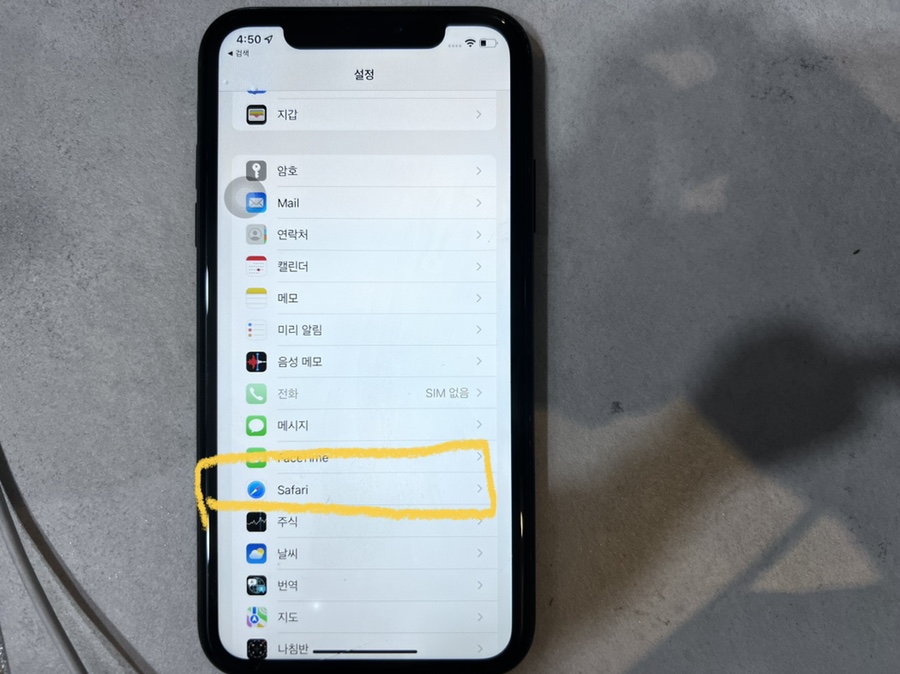
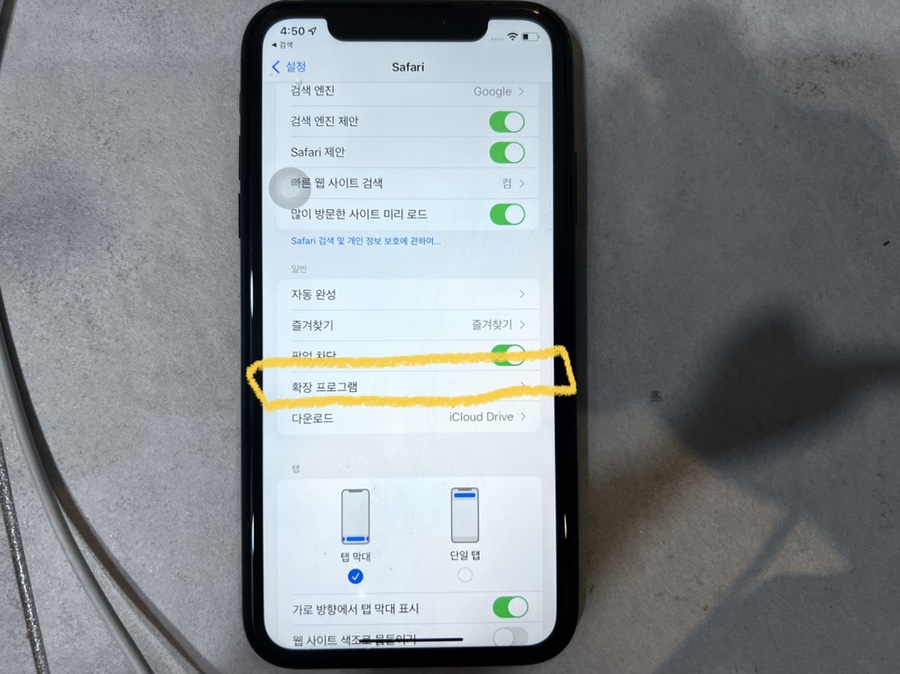
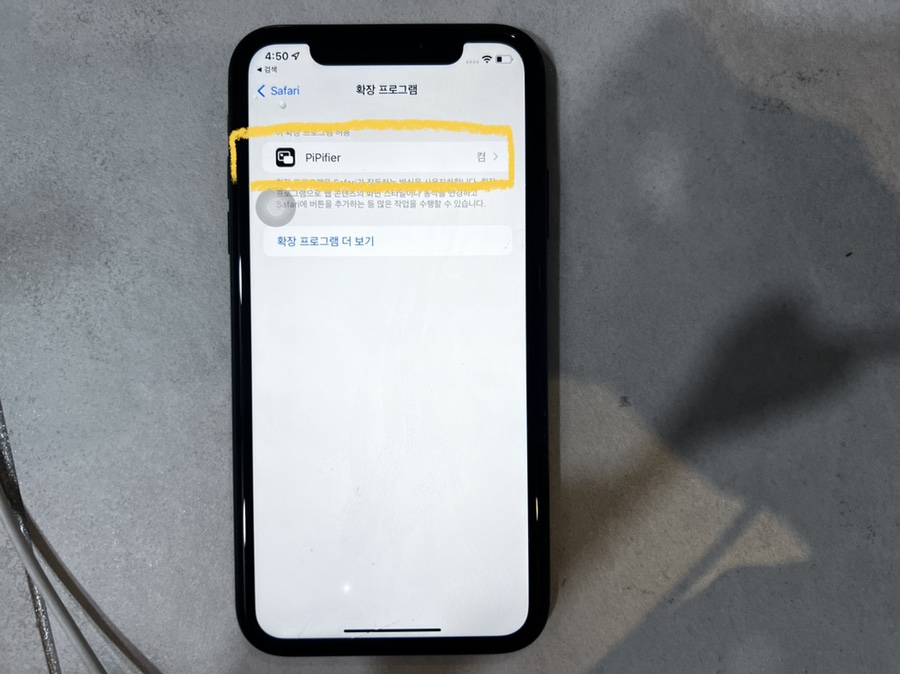
사파리에서 PIP 실행하기
그다음으로는 safari를 열어 youtube에 접속합니다.
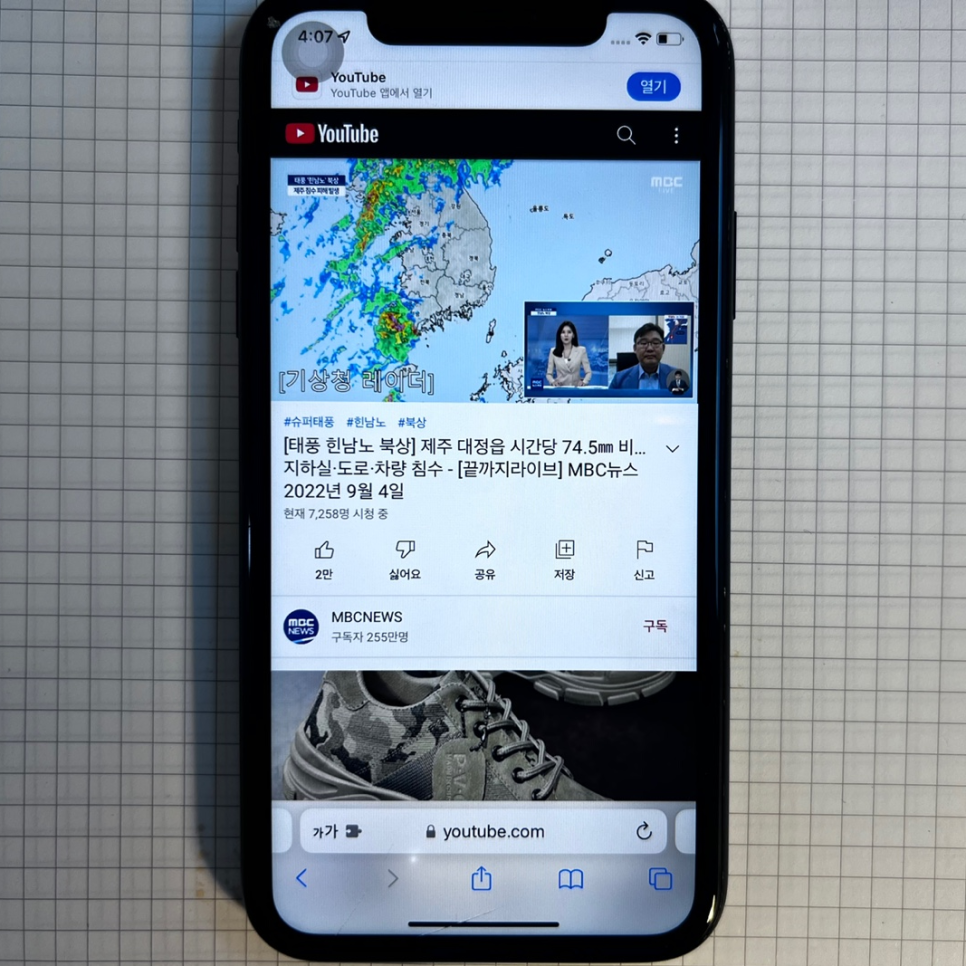
왼쪽 하단에 보면 "가가"라는 버튼이 보이실 텐데요,
이 버튼을 클릭해 주세요.
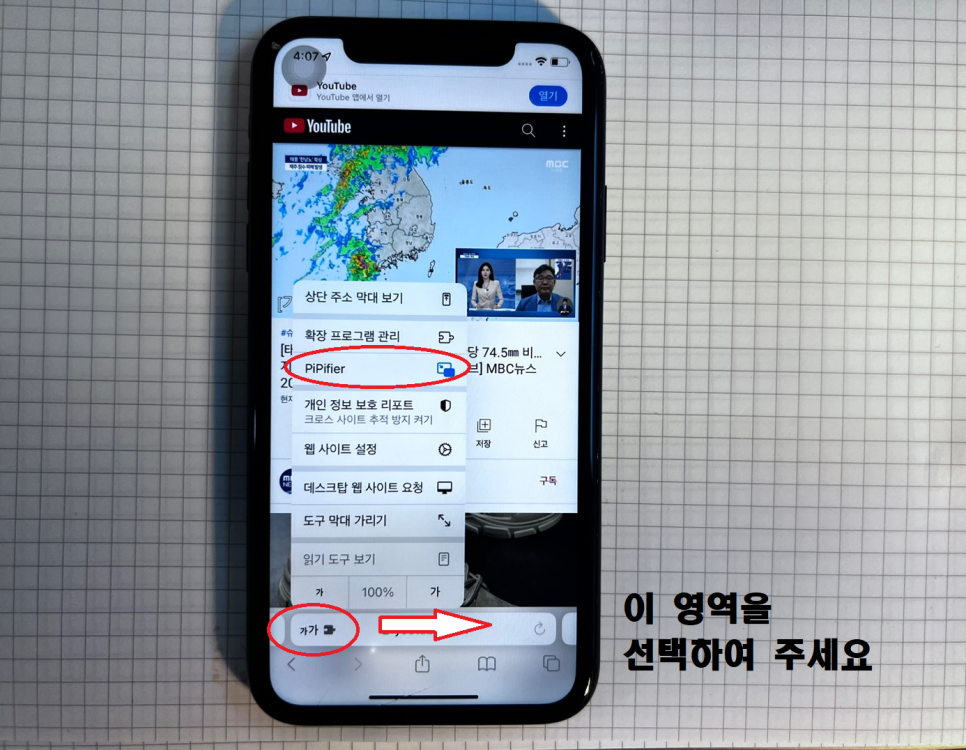
다음으로 pipifier 기능을 ON 시켜줍니다.
"확장 프로그램 관리" 밑에 PIPifier를 선택하면
기능이 실행됩니다.
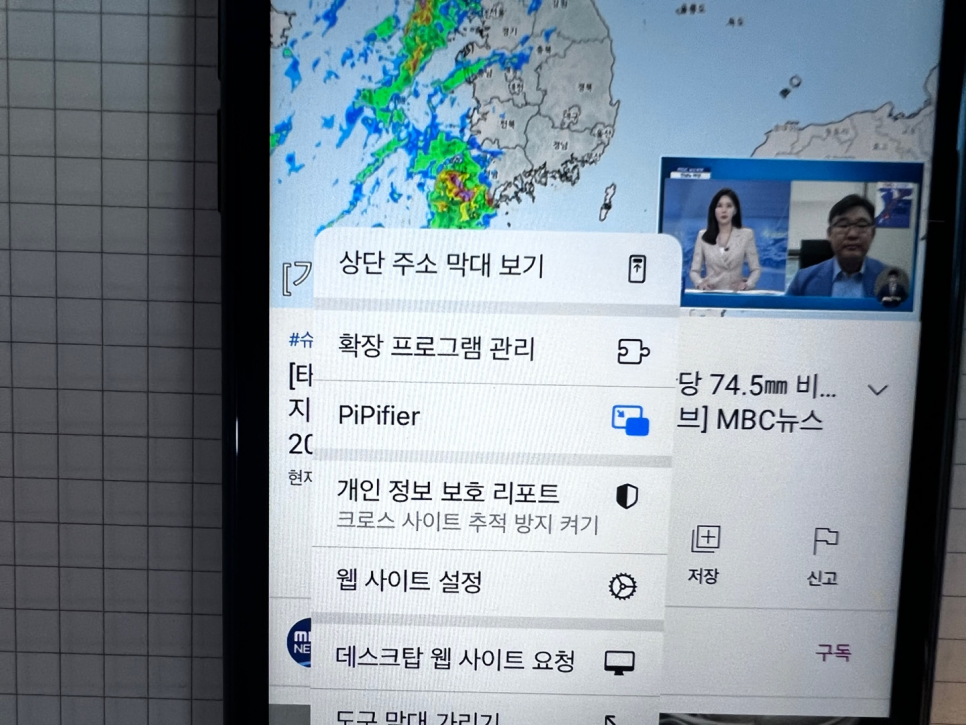
그렇게 진행을 하면? 짜잔!
아래 영상과 같이,
사파리 브라우저를 통해서 PIP 재생이 가능해졌어요!!
심지어 화면을 끈 상태에서도 재생이 가능해요!
굉장히 유용한 기능이네요!!
여러분도 한번 사용해 보시기 바랍니다!!
마무리 요약
1) pipifier를 앱스토어에서 설치
2) 아이폰 설정에서 ifier 사용 설정
3) safari에서 사용
이상입니다!
혹시 궁금한 점이 있다면 댓글 및 쪽지 남겨주세요~^^
이상으로 코딩 샐러드였습니다.